Google Docs este un serviciu popular care vă permite să gestionați documente online. Puteți adăuga cu ușurință foi de calcul, documente, formulare și prezentări pe blogul dvs. WordPress prin copierea / inserarea codului special.
Înainte de a deschide accesul la document, asigurați-vă că nu este privat. Dacă documentul este setat la setările de confidențialitate, atunci veți fi singura persoană care o poate vedea. Dacă documentul dvs. este privat, dați clic pe link, după cum se arată mai jos, pentru al face public.
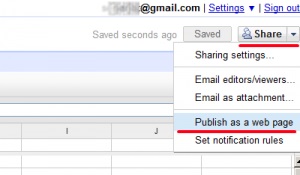
Faceți clic pe butonul "Porniți publicarea":
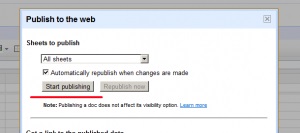
Din cel de-al doilea meniu derulant, selectați setarea "HTML pentru a încorpora într-o pagină":
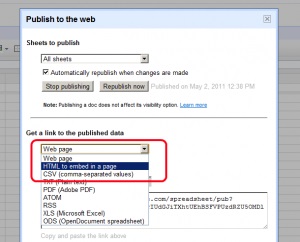
Pasul final este plasarea codului iframe rezultat într-o înregistrare, într-un widget text sau pe pagina de blog WordPress:
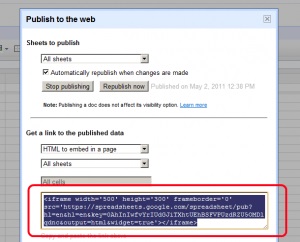
Pentru a deschide formularul de utilizare generală, faceți clic pe butonul "Mai multe acțiuni" și selectați "Embed":
Adăugați codul iframe în blogul dvs.:
Pentru a deschide accesul la prezentări, este suficient să setați setările de confidențialitate și apoi să faceți clic pe butonul "Partajare":
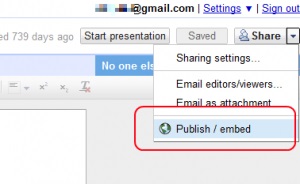
Faceți clic pe "Publicați documentul":
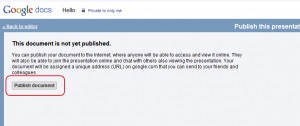
Apoi lipiți codul iframe în blogul dvs.:
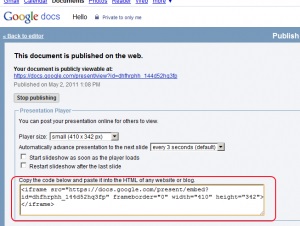
Documente Google Docs
Pentru a partaja documentele, faceți clic pe "Partajare" și apoi selectați "Publicați pe Web ...":
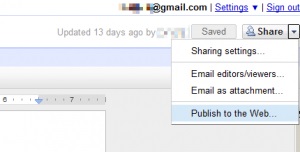
Faceți clic pe "Porniți publicarea":
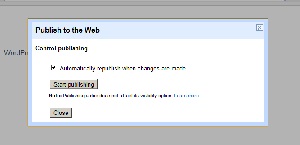
Apoi adăugați codul iframe pe blogul dvs.:
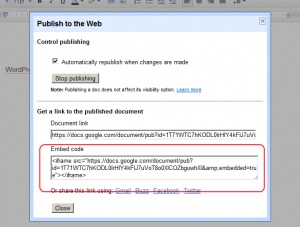
Documente externe. doc. docx și .pdf
Pentru a adăuga un document fără a îl converti în format Google Docs, utilizați Încărcați> Fișiere și debifați opțiunile pentru opțiunile de conversie a fișierelor:
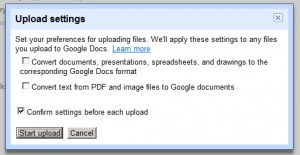
Accesați lista de fișiere, selectați fișierul dorit și faceți clic pe link-ul Share:
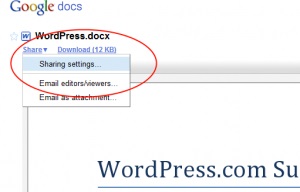
Faceți fișierul public pentru toată lumea.
Copiați codul iframe pe blogul dvs.:
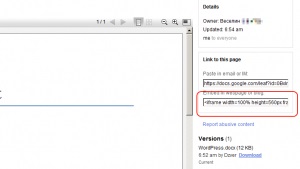
Calendarul Google este un calendar gratuit de la Google. Puteți să postați un calendar în blogul dvs. WordPress copiind codul corespunzător. Pentru a obține codul, trebuie să efectuați următorii pași.
Selectați legătura Setări din meniul din stânga.
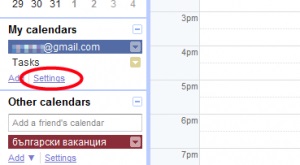
Faceți clic pe linkul "Partajați acest calendar":
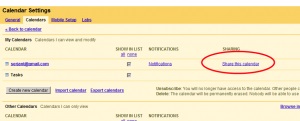
Faceți publicul în calendar cu caseta de selectare "Faceți acest calendar public", apoi faceți clic pe "Salvați":
Faceți clic pe fila "General":
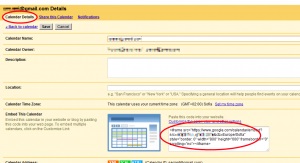
Articole similare
-
Cum se creează și se instalează pe calendarul googlepress al evenimentelor, mlm business pe Internet
Trimiteți-le prietenilor: